Digitális korunkban sokan lemondunk az óráról vagy a hagyományos időmérőről az iPhone-unk és az Apple Watch-unk javára.
És miért is ne tennénk? Ezek kényelmes, többcélú eszközök, amelyek valószínűleg már velünk vannak, bárhová is megyünk. Más szóval, függünk a készülékeinktől.
Így amikor egy iPhone azt mondja, hogy 12:46 van, elvárjuk, hogy ez igaz legyen. 
Sajnos úgy tűnik, hogy az iOS 13 & iPadOS vagy a régebbi iOS 11/12 rendszerben van egy olyan probléma, amely az időzónák közötti utazáskor pontatlanul jeleníti meg az időt.
A következőket kell tudni.
- Gyors tippek
- Az alábbi gyors tippeket követve orvosolhatod az időzónaproblémákat iOS és iPadOS rendszereken az iPhone, iPad készülékkel, or iPod
- Az időzóna hiba problémája
- Az időzóna visszaállítása
- “Automatikusan” visszaállítás
- A hatókör
- Mi okozza?
- Melyik verziókat érinti?
- Mennyire elterjedt?
- Hogyan javítható az időzóna hiba az iOS és iPadOS rendszerekben
- Keresd a szolgáltatói beállítások frissítését
- Az időzóna frissítésének ellenőrzése
- Nézze meg a Screen Time beállításait
- A Screen Time beállításainak áttekintése és módosítása
- What does not appear to work for this time zone bug
- Unfortunately, there does not seem to be an easy or particularly convenient fix for this issue
- Mi működhet, ha semmi más nem segít az időzónaproblémák megoldásában
Gyors tippek
Az alábbi gyors tippeket követve orvosolhatod az időzónaproblémákat iOS és iPadOS rendszereken az iPhone, iPad készülékkel, or iPod
- Update to the latest version of iOS or iPadOS
- Look for a carrier settings update
- Check that your device shows the correct time zone in Settings > General > Date & Time > Time Zone and toggle on Set Automatically
- Check for a time zone update
- Make sure you give permission for your device to use the current location via Settings > Privacy > Location Services > System Services > toggle on Setting Time Zone
- Look at Screen Time’s settings
- Check any Screen Time restrictions in Content & Privacy Restrictions
- Turn off having a Screen Time Passcode
- Turn off Share Across Devices in Screen Time–this appears to fix the issue for some folks
- Or toggle off Screen Time entirely in Settings > Screen Time
- If the time on your iPhone, iPad, or iPod is incorrect after syncing with iTunes or Finder, your computer’s time might be wrong. For Macs, go to System Preferences > Date & Time and tick the box for Set date and time automatically. Then resync your device with your computer
- Why is ‘Set Automatically’ grayed out in iPhone Date & Time settings?
- Always late? How to set the time ahead on Apple Watch
- Photos out of order? A fényképek dátumának és idejének megtekintése vagy módosítása Macen
Az időzóna hiba problémája
Amikor időzónák között utazol, az iOS (és az iPadOS) automatikusan frissíti a helyi időt, ha az “Automatikus beállítás” engedélyezve van.
Ez egy hasznos funkció, amely megkímél attól, hogy kézzel kelljen beállítani az időt. Az iOS 13-11-től kezdve azonban sok iOS-felhasználó problémába ütközik a funkcióval.
Megjegyzendő, hogy ennek a hibának két különböző esete van. Lehet, hogy két különálló hibáról van szó, de hasonlóak és látszólag összefüggnek. Ezért mindkettőt ide soroljuk.
Az időzóna visszaállítása
A felhasználói jelentések szerint a probléma akkor jelentkezik, amikor a telefonjuk ki van kapcsolva vagy repülőgépes üzemmódba van állítva. A repülőgépes üzemmódban vagy kikapcsolás után az iOS-készülék visszaáll a felhasználó otthoni időzónájára. 
Ez természetesen hihetetlenül kellemetlen mindenféle utazó számára. Az időeltolódás miatt lemaradhatnak az ébresztések, naptári események és egyéb emlékeztetők.
“Automatikusan” visszaállítás
Az első problémára persze csak az idő manuális beállítása lenne a megoldás. Sajnos ezzel a funkcióval nagy probléma van az iOS-ben.
Kifejezetten olvasóink azt mondják, hogy az Automatikus beállítás kikapcsolása és az idő manuális frissítése csak addig működik, amíg a készüléket ki nem kapcsolják. 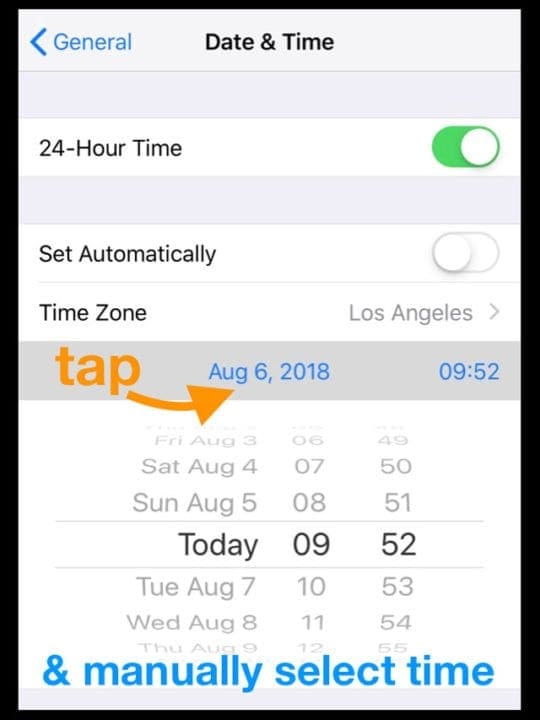
Az első hibához hasonlóan ez a probléma is megjelenik, amint az iPhone-t újraindítják vagy más módon kikapcsolják. Alapvetően az Automatikusan beállítást kapcsolja vissza.
Ez megnehezíti az első hiba megoldását, és saját problémát jelent azoknak a felhasználóknak, akik utazás közben szeretnék megtartani a helyi időzónát.
A hatókör
A hibák nem készüléktörő jellegűek, de bosszantóak az utazók számára. Különösen igaz ez azért, mert a felhasználók számára nem tűnik elszigetelt esetnek. Íme, amit a probléma kiterjedéséről tudunk.
Mi okozza?
A probléma megoldásának legjobb módja, ha azonosítjuk a kiváltó okot. Sajnos nem vagyunk biztosak abban, hogy mi okozza ezt az időzóna hibát az iOS-ben.
Melyik verziókat érinti?
Az anekdotikus felhasználói jelentések szerint úgy tűnik, hogy ez a probléma az iOS 11-től kezdve jelent meg, és szórványosan a későbbi iOS és iPadOS verziókban is folytatódik.
Az ellenkező híradások ellenére úgy tűnik, hogy a problémát nem javították az iOS legújabb verziójában. Ez azt jelenti, hogy a problémába minden iOS-frissítésnél belefuthatsz, még a legfrissebb iOS- vagy iPadOS-verzióban is.
Még rosszabb, hogy vannak olyan korai jelek, amelyek szerint az újabb macOS-frissítések is bevezethetik a hibát erre a platformra. Bár ezt egyelőre nem tudjuk megerősíteni. Hasonlóképpen, vannak olyan jelentések, amelyek szerint a hiba az érintett iPhone-nal szinkronizált Apple Watch készülékeket is érintheti.
Mennyire elterjedt?
A probléma miatt panaszkodó bejegyzések számából ítélve úgy tűnik, hogy mindkét hiba bizonyos gyakorisággal fordul elő.
Nem állíthatjuk, hogy minden iOS/iPadOS-eszközre hatással van. Jelenleg nem világos, hogy ez egy szórványos problémához kötődik-e, vagy a platformba van beépülve.
Egyrészt logikus lenne, hogy csak azoknál jelentkezik a hiba, akik rendszeresen utaznak az időzónák között. Azok a felhasználók, akik ezt nem teszik, nem fogják látni a hibát, és nem valószínű, hogy jelenteni fogják.
Hogyan javítható az időzóna hiba az iOS és iPadOS rendszerekben
Ha eljutottál ehhez a cikkhez, valószínűleg téged is érintett ez a bizonyos hiba. Ha ez a helyzet, valószínűleg tudni szeretnéd, hogyan javíthatod ki.
Keresd a szolgáltatói beállítások frissítését
Az Apple ügyfélszolgálatával kapcsolatba lépő felhasználók szerint a probléma a szolgáltatóval kapcsolatos lehet.
Az idő- és dátumbeállításokat nagyrészt a felhasználó szolgáltatója tolja ki (ha a Wi-Fi nem elérhető). De még a support munkatársai is egyetértenek abban, hogy valami az iOS-ben is közrejátszik. Tehát ellenőrizd, hogy van-e elérhető szolgáltatói frissítés, és ha igen, frissítsd. 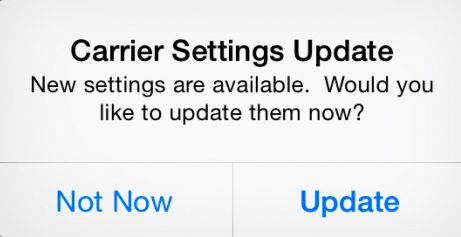
Az egyik korábbi szoftvermérnök úgy véli, hogy ez valószínűleg az újraindítási sorrendhez kapcsolódik. Ami gyakorlati szempontból nem túl hasznos, de hát ez van.
Az időzóna frissítésének ellenőrzése
- Kapcsolódjon WiFi hálózathoz vagy mobil adathálózathoz
- Menjen a Beállítások > Általános > Dátum & Idő
- Keressen egy figyelmeztetést, amely szerint frissített időzóna információk állnak rendelkezésre, indítsa újra a készülékét a frissítéshez
- Ha nem lát figyelmeztetést, menjen vissza a kezdőképernyőre, várjon néhány percet, és koppintson újra a Dátum & Idő. Nézze meg, hogy most megjelenik-e az üzenet
Nézze meg a Screen Time beállításait
A jelek szerint a Screen Time sok problémát okoz a készülék időzónájának beállításával!
Az olvasók elmondása szerint a Screen Time beállításai gyakran akadályozzák az időzónák megváltoztatását, és letiltják vagy szürkítik az Automatikusan be- vagy kikapcsolható beállítások használatát.
A Screen Time beállításainak áttekintése és módosítása
- Ellenőrizze, hogy engedélyezte-e a korlátozásokat? Menj a Beállítások > Képernyőidő > Tartalom & Adatvédelmi korlátozások menüpontba, és nézd át, mit engedélyezel és mit nem, vagy kapcsold ki teljesen (a legegyszerűbb megoldás a teszteléshez)
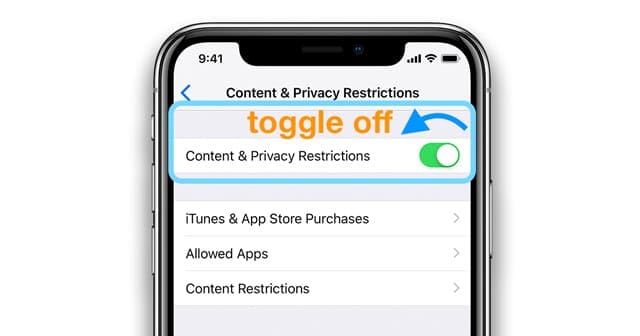
toggle off content & privacy restrictions using iOS 12 and above - If you have a Screen Time passcode established, try removing it altogether. Tap Screen Time > Change Screen Time Passcode and choose Turn Off Screen Time Passcode
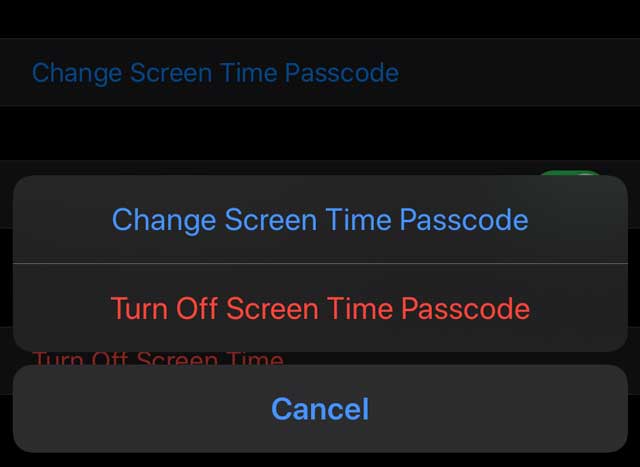
- Toggle Share Across Devices off
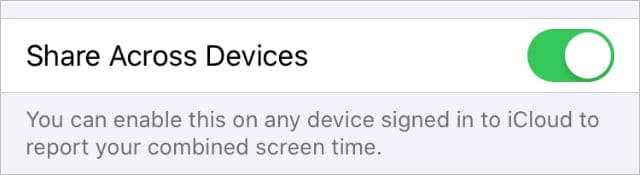
What does not appear to work for this time zone bug
Unfortunately, there does not seem to be an easy or particularly convenient fix for this issue
- While some readers suggest that a fresh install of iOS could help, we can’t recommend that. Az általunk olvasott jelentések alapján nem úgy tűnik, hogy az operációs rendszer újratelepítése bármilyen hatással lenne a hibára. Ez valószínűleg azért van, mert magával a szoftverrel van probléma.
- Mint fentebb már említettük, az Automatikus beállítás kikapcsolása és az idő manuális beállítása csak átmenetileg működik. Amint a telefon újraindul vagy más módon kikapcsol, az iOS vagy az iPadOS újra bekapcsolja az Automatikus beállításokat.

Mi működhet, ha semmi más nem segít az időzónaproblémák megoldásában
A tökéletes javítás helyett van néhány dolog, amivel enyhítheted a problémát. Ezeket akkor érdemes használni, ha olyan fontos találkozói vagy időpontjai vannak, amelyeket nem hagyhat ki utazás közben.
- Ne használja a Repülőgép üzemmódot. Persze, szükséged lehet rá, amikor a repülőn vagy. De amint leszálltál, győződj meg róla, hogy a készüléked időzónája pontos, és tartózkodj a repülőgépes üzemmód bekapcsolásától az utazás időtartama alatt.
- Győződj meg róla, hogy a készüléked nem kapcsol ki. Ezt időnként nem tudod befolyásolni, de ne kapcsold ki a készülékedet. Tartsa feltöltve és bekapcsolva, ha teheti. Ha a körülmények úgy hozzák, hogy ki kell kapcsolnia, győződjön meg róla, hogy helyesen állította be az időzónát, amikor újra bekapcsolja.
- Használjon másik időmérőt. Ez lehet, hogy frusztráló megoldás, de megakadályozhatja, hogy lemaradjon fontos találkozókról. Használja a szállodai szobai órát, viseljen órát a pontos időméréshez, vagy vásároljon egy olcsó és hordozható ébresztőórát, amelyet magával vihet.
- Kapcsolja ki a helymeghatározó szolgáltatásokat. Konkrétan azt a lehetőséget, hogy a Helymeghatározási szolgáltatásokat használja az időzóna beállításához. Menjen a Beállítások – Adatvédelem – Helymeghatározási szolgáltatások – Rendszer szolgáltatások-> Időzóna beállítása . Győződjön meg róla, hogy az Időzóna beállítása ki van kapcsolva. Ez a probléma azonban valószínűleg nem javítja a Beállítás Automatikusan visszakapcsol, ha a készüléket kikapcsolják.
- Időzóna felülbírálat használata. Egyes felhasználók azt állítják, hogy ez enyhíti az időzóna problémákat a natív Naptár alkalmazáson belül. Megtalálható a Beállítások – Naptár – Időzóna felülírása menüpontban. Természetesen az Óra és az Emlékeztetők alkalmazással továbbra is problémákba fogsz ütközni.
A cikk írásakor az Apple mérnökei állítólag már tisztában vannak a problémával. De egyelőre nincs ütemterv a lehetséges javítás bevezetésére.

Mike szabadúszó újságíró a kaliforniai San Diegóból.
Bár elsősorban az Apple-ről és a fogyasztói technológiáról tudósít, korábban számos kiadványnak írt már a közbiztonságról, a helyi önkormányzatokról és az oktatásról.
Az újságírói pályán számos kalapot viselt már, többek között író, szerkesztő és hírtervező.